ОБЪЕКТЫ ГРАФИЧЕСКОГО РЕДАКТОРА
Раздел 5 Объект. Графический редактор
24 ОБЪЕКТЫ ГРАФИЧЕСКОГО РЕДАКТОРА
Каждый штамп, как и любой объект, имеет свойства. Это название, цвет, размер, местоположение и т. д.
Название штампа отображается в левой нижней части окна программы Tux Paint рядом с пингвином Туксом. Это свойство не изменяет своего значения.
А значения таких свойств штампа, как цвет и размер, можно изменять.
Ты уже знаешь, что в нижней части экрана расположена палитра цветов.

Выбери штамп, который тебе понравился. Если на палитре
1. Выбери цвет на палитре.
2. Выбери штамп.
3. Перенеси его на лист.
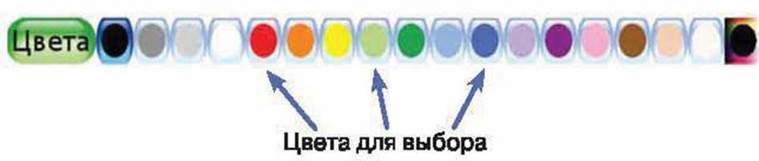
Большинство штампов можно уменьшить или увеличить. Для того чтобы изменить размер объекта:
1. Выбери нужный штамп.
2. Используй шкалу размера объекта  и увеличь или уменьши его размер. 3. Размести объект на листе.
и увеличь или уменьши его размер. 3. Размести объект на листе.
Работаем за компьютером
Мудрунчик предложил Аннушке помочь ему выполнить задание: нарисовать очаровательных разноцветных рыбок разного размера.

Рисунок настолько понравился
– Конечно, – ответил Мудрунчик. – Выбери кнопку  и рисунок будет сохранен.
и рисунок будет сохранен.
Вопросы и задания
1. Какой объект имеет следующие свойства?
Белый, пушистый, холодный, … .
Высокая, стройная, белоствольная, … .
Серый, маленький, трусливый,… .
2. Создай рисунок, используя один штамп и подбирая различные цвета.
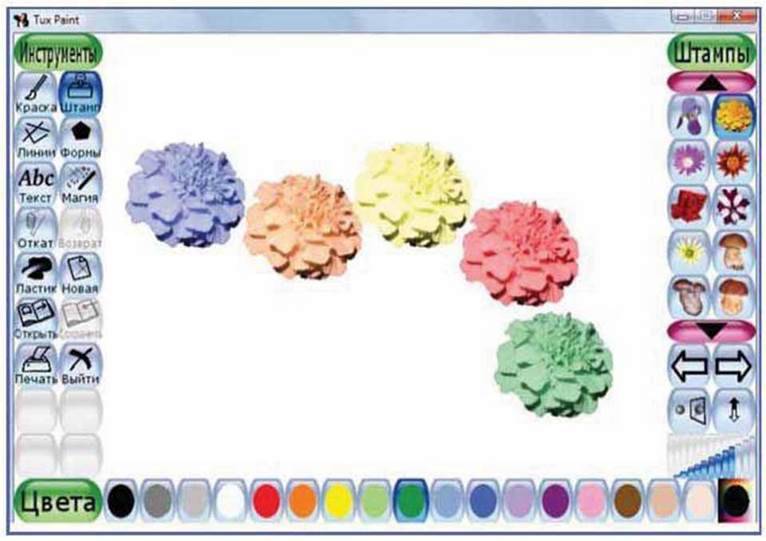
Для любознательных
Подбери слово, которое будет окончанием первого слова и началом второго.

Related posts:
- ИНСТРУМЕНТЫ ГРАФИЧЕСКОГО РЕДАКТОРА Раздел 5 Объект. Графический редактор 25 ИНСТРУМЕНТЫ ГРАФИЧЕСКОГО РЕДАКТОРА К Мудрунчику и Аннушке пришел Элзик, и друзья решили показать ему свой рисунок. – Сначала нужно запустить редактор Tux Paint, – сказала Аннушка. И Мудрунчик начал действовать. Аннушка внимательно наблюдала за действиями Мудрунчика. – Ой! – воскликнула она. – Это не тот рисунок, который мы хотели […]...
- ОБЪЕКТЫ Раздел 5 Объект. Графический редактор 23 ОБЪЕКТЫ Предметы, живые существа, явления природы – это объекты. Объекты, изображенные на рисунке, существуют реально. Мы их видим, чувствуем. Это предметы: Это существа: Это явления природы: А есть объекты, которые существуют в нашем сознании, мысленно. Например, воображаемым объектом может быть робот, которого ты хочешь нарисовать, подарок, который ты планируешь […]...
- ИНСТРУМЕНТ “ФОРМЫ”. ТЕКСТ Раздел 5 Объект. Графический редактор 27 ИНСТРУМЕНТ “ФОРМЫ”. ТЕКСТ Аннушка с Элзиком решили удивить Мудрунчика – нарисовать его дом, используя геометрические фигуры графического редак Тора Tux Paint. – Сначала выбери кнопку на панели инструментов, – сказала Аня. Когда выбираешь инструмент Формы, справа появляются различные фигуры. Для рисования прямоугольника выполни такой алгоритм: 1. Выбери прямоугольник. 2. […]...
- НЕОБЫЧНЫЙ УРОК Раздел 5 Объект. Графический редактор 22 НЕОБЫЧНЫЙ УРОК Сегодня у нас необычный урок рисования. Он состоится в компьютерном классе. Ты умеешь рисовать карандашами и кистью на бумаге. Можно также рисовать и другими предметами: палочкой на влажной земле или мелом на доске. Создавать удивительные рисунки можно с помощью компьютера. Для создания рисунков, иллюстраций к сказкам, литературным […]...
- УЧИМСЯ РАСКРАШИВАТЬ Раздел 5 Объект. Графический редактор 26 УЧИМСЯ РАСКРАШИВАТЬ На следующий день, когда Мудрунчик навестил Аннушку, он увидел расстроенного Элзика. – Что случилось? – удивленно спросил Мудрунчик. – У тебя плохое настроение? Почему? – Я хотел нарисовать и раскрасить домашних животных с вашей планеты, но у меня ничего не вышло, – грустно ответил Элзик. – Что […]...
- ОТКРЫТКА ДЛЯ ЭЛЗИКА Раздел 5 Объект. Графический редактор 29 ОТКРЫТКА ДЛЯ ЭЛЗИКА Скоро у Элзика – день рождения. Интересно, как празднуют дни рождения на его родной планете? А пока Аннушка решила поздравить Элзика открыткой. Она уже придумала, что напишет и нарисует. Вот что у нее получилось. Ты тоже подумай, кому ты хочешь отправить открытку, что напишешь и нарисуешь […]...
- СИСТЕМА КОМАНД ИСПОЛНИТЕЛЯ Раздел 4 Алгоритмы и исполнители 19 СИСТЕМА КОМАНД ИСПОЛНИТЕЛЯ Исполнителем команд может быть человек, животное, робот, компьютер и так далее. Ученики на уроке – исполнители. Они выполняют команды учителя: Посмотрите на доску. Откройте учебник. Запишите решение задачи. Послушайте ответ Саши. А когда вы играете в футбол, то выполняете команды судьи: Начать игру! Пробить штрафной удар! […]...
- АЛГОРИТМЫ Л В НАШЕЙ ЖИЗНИ Раздел 4 Алгоритмы и исполнители 21 АЛГОРИТМЫ Л В НАШЕЙ ЖИЗНИ Часто на уроках украинского и русского языков ты выполнял грамматические задания. Одно из них – звукобуквенный анализ слова. Выполнение этого задания напоминает выполнение алгоритма. Алгоритм “Звуко-буквенный анализ слова” 1. Прочитай слово. 2. Поставь ударение. 3. Раздели слово на слоги. 4. Назови каждую букву и […]...
- ОСЕННИЕ КРАСКИ РАЗДЕЛ I. ВРЕМЕНА ГОДА И НАРОДНЫЕ ПРАЗДНИКИ 2. ОСЕННИЕ КРАСКИ Опустели поля, мокрая земля, Дождь поливает, когда это бывает? К сожалению, мы не всегда понимаем голоса природы: не слышим шепота травы, тихой и неспешной беседы листочков на дереве, мелодии ветра – то нежной и ласковой, то бурной и порывистой. Все это можно услышать в музыке. […]...
- НАШ ВЕРНИСАЖ Раздел 5 Объект. Графический редактор 28 НАШ ВЕРНИСАЖ На уроке дети получили задание: пофантазировать и создать рисунок. Затем с помощью принтера напечатать его. Напоминаем, что принтер – это устройство для печатания рисунков и текстов на бумаге. Аннушка вспомнила, как они с Элзиком побывали в цирке. Представила, что она скачет на пони по кругу небольшой арены. […]...
- ДЛЯ КАЖДОГО ЗВЕРЯ И ПТИЦЫ У СКАЗКИ СВОИ ГОЛОСА (финал) РАЗДЕЛ ІІ. ИСКУССТВО И РУКОТВОРНЫЙ МИР 5. ДЛЯ КАЖДОГО ЗВЕРЯ И ПТИЦЫ У СКАЗКИ СВОИ ГОЛОСА (финал) А теперь узнаем, чем закончилась сказка “Петя и Волк”. В спорте “финал” – это последняя игра. А в музыке? Финал – это последняя часть музыкального произведения. В опере, балете или музыкальной сказке так называют заключительную торжественную сцену, которая, […]...
- Практична робота 1. Завантаження текстового редактора. Система вказівок текстового редактора. Зчитування тексту із зовнішніх носіїв і його збереження на зовнішніх носіях комп’ютера. Уведення тексту з клавіатури ТЕМА 5.1. ТЕКСТОВИЙ РЕДАКТОР (12 ГОДИН) Урок 30 Практична робота 1. Завантаження текстового редактора. Система вказівок текстового редактора. Зчитування тексту із зовнішніх носіїв і його збереження на зовнішніх носіях комп’ютера. Уведення тексту з клавіатури Мета: – навчити учнів уводити текст з клавіатури у середовищі ТП згідно з існуючими правилами уведення тексту, вставляти у документ спеціальні […]...
- НАТЮРМОРТ В РАЗНЫХ ВИДАХ ИСКУССТВА Раздел 3. НАТЮРМОРТ 21. НАТЮРМОРТ В РАЗНЫХ ВИДАХ ИСКУССТВА С. Железняк. Арбуз и астры. Живопись: холст, масло Живописный натюрморт, конечно, самый популярный. Ведь именно он позволяет не только передать форму предметов и особенности их освещения, но и воссоздать почти такими, какими они являются на самом деле. Фрукты, стеклянная и даже серебряная посуда, вышитые ткани – […]...
- ОБОБЩЕНИЕ, ПЛОСКОСТНОСТЬ Раздел 1. АНИМАЛИСТИКА. ПЕЙЗАЖ 8. ОБОБЩЕНИЕ, ПЛОСКОСТНОСТЬ В искусстве обобщение применяют ко всему, что подчеркивает замысел художника, а именно: форме, объему, цвету. Процесс обобщения формы в станковом (живопись, графика, скульптура) и декоративном искусстве имеет много общего. Художник, сохраняя выразительность формы, выделяет основное, типичное, отказываясь от второстепенных деталей. Все оттенки, которые наблюдаются в реальности, обычно сводятся […]...
- Середовище редактора презентацій РОБОТА З ПРЕЗЕНТАЦІЯМИ § 18. Середовище редактора презентацій От якби і мені навчитися створювати презентації. Я тоді зміг би підготувати цікаву розповідь про свої захоплення і доповнити її показом ілюстрацій та цікавих фактів, а ще обов’язково створив би презентацію про свою школу. Комп’юшку, а ти можеш навчити мене створювати презентації? Звісно, зможу, але спочатку я […]...
- Інструменти графічного редактора OOo4KidsDraw ГРАФІЧНИЙ РЕДАКТОР § 13. Інструменти графічного редактора OOo4KidsDraw Данилку, сьогодні ми детальніше поговоримо про інструменти графічного редактора OOo4Kids Draw та способи їх використання. Спочатку розглянь усі інструменти та їх назви. Детальніше ми ознайомимося тільки з тими, що використовуються найчастіше. Більшість назв пояснює призначення інструмента. Наприклад, інструмент “Лінія” зображує лінію, а інструмент “Лінія зі стрілкою на […]...
- Тексти і текстовий редактор. Середовище текстового редактора ОПРАЦЮВАННЯ ТЕКСТУ НА КОМП’ЮТЕРІ § 5. Тексти і текстовий редактор. Середовище текстового редактора Данилку, мерщій зі мною! Я приготував для тебе цікаву подорож. Поглянь, це туристична агенція. Робітники працюють за комп’ютерами. Запитаймо їх, для чого вони використовують комп’ютери. А ось представники інших професій теж використовують комп’ютер для своєї роботи. Листи, записи, довідки, об’яви, звіти, статті […]...
- МЕЛОДИИ ОСЕНИ РАЗДЕЛ I. ВРЕМЕНА ГОДА И НАРОДНЫЕ ПРАЗДНИКИ 3. МЕЛОДИИ ОСЕНИ Как ты думаешь, о чем поют журавли в небе, когда покидают свои дома? Эта песня радостная или грустная? Какой журавли видят землю с высоты птичьего полета? У – ле – та – ет пти-чья ста – я, тучи носят – ся, рыдая. Буд-то тон-ка – […]...
- О ДЕВОЧКЕ АННУШКЕ И ИНФОРМАЦИИ Раздел 3 Понятие о сообщениях, информации и информационных процессах 13 О ДЕВОЧКЕ АННУШКЕ И ИНФОРМАЦИИ – Аннушка! А что я тебе расскажу! – воскликнул гномик Мудручник, подпрыгивая с маленьким портфелем в руке. Он как раз вернулся из лесной школы и встретил Аннушку, гуляющую с палой и Элзиком. – Что? – поинтересовалась Аня. – В нашем […]...
- ЗВУКИ И ЦВЕТА ПРИРОДЫ РАЗДЕЛ I. ВРЕМЕНА ГОДА И НАРОДНЫЕ ПРАЗДНИКИ 1. ЗВУКИ И ЦВЕТА ПРИРОДЫ Весна, лето, осень, зима – все эти замечательные времена года всегда очаровывают художников и композиторов. Неповторимую красоту природы они передают в своих произведениях цветами и звуками. – Расскажи, какие звуки природы ты слушал летом. ПІШЛИ ДІТИ В ПОЛЕ Украинская народная песня Мак, мак, […]...
- АЛГОРИТМЫ Раздел 4 Алгоритмы и исполнители 20 АЛГОРИТМЫ У Аннушки есть маленький робот Тоша. Он свободно передвигается по комнате, реагирует на ее голос. Однажды Аннушка дала ему такие команды: 1. Пойди на кухню. 2. Налей воды в маленькую леечку. 3. Вернись в комнату. 4. Полей цветы в горшках. Выполнив последовательно эти команды, Тоша полил цветы в […]...
- ЗИМНИЕ СНЫ РАЗДЕЛ III. ПРИРОДЫ РАЗНОЦВЕТНОЙ ЗВУЧАТ ГОЛОСА 2. ЗИМНИЕ СНЫ Зима – прекрасное время года! Но не все зверушки наблюдают ее красоту. Вот, например, медведь зимой спит. – Какую песенку лучше спеть медвежонку, чтобы он увидел сладкие зимние сны? КОЛЫБЕЛЬНАЯ МЕДВЕДИЦЫ – Музыка Е. Крылатова, стихи Ю. Яковлева В каком темпе исполняется песня? Представь, как медвежонок […]...
- КАКОГО ЦВЕТА ЗИМНЯЯ ТИШИНА? РАЗДЕЛ III. ПРИРОДЫ РАЗНОЦВЕТНОЙ ЗВУЧАТ ГОЛОСА І. КАКОГО ЦВЕТА ЗИМНЯЯ ТИШИНА? С нетерпением мы ждали зиму – волшебницу! Она плетет из снежинок сказочные кружева, создает фантастические узоры на окне. Зимнюю красоту можно не только увидеть, но и почувствовать в звуках музыки, как ее чувствуют композиторы, создающие “музыкальные пейзажи”. – Какой танец напоминает тебе мелодия попевки? […]...
- Структура текста МОРФОЛОГИЯ ТЕКСТ §50-51 Структура текста 442 Ознакомьтесь с теоретическим материалом параграфа. Какая информация была вам известна, а какая является для вас новой? Каждый текст имеет свою структуру. Структура текста определяется его содержанием, авторским замыслом. Составные части текста располагаются так, чтобы наилучшим образом раскрыть основную мысль. Все части текста зависят друг от друга, они связаны между […]...
- Willie’s School UNIT 9. SCHOOL STORIES Lesson 9.1 Willie’s School 1. Speak about your school using these words. There are three floors in our school. Floor Principal’s office Canteen Hall Stairs Entrance Classroom Sports ground 2. Say what you should do and what you should not do in the places from Task 1? We shouldn’t push our […]...
- Графічні редактори та їх призначення. Середовище графічного редактора. Панель інструментів. Палітра. Створення простих графічних зображень. Збереження зображень Тема. Графічні редактори та їх призначення. Середовище графічного редактора. Панель інструментів. Палітра. Створення простих графічних зображень. Збереження зображень. Мета. Ознайомити учнів з призначенням графічного редактора Scratch. Навчати школярів орієнтуватися в середовищі графічного редактора, обирати і використовувати потрібні інструменти середовища графічного редактора для створення зображення за зразком, дотримуватися послідовності роботи з ними. Вчити учнів зберігати створене […]...
- КАК ЧЕЛОВЕК ВОСПРИНИМАЕТ СООБЩЕНИЯ Раздел 3 Понятие о сообщениях, информации и информационных процессах 14 КАК ЧЕЛОВЕК ВОСПРИНИМАЕТ СООБЩЕНИЯ Мудрунчику и Элзику всегда интересно бывать в гостях у Аннушки. Вот и сегодня друзья вспоминали и обсуждали рассказ ее отца об информации и сообщениях. – А как же человек воспринимает сообщения? – спросила Аннушка. – Закройте глаза, – присоединился к разговору […]...
- ЧТЕНИЕ ТЕКСТА ВСЛУХ И МОЛЧА Урок 32. ЧТЕНИЕ ТЕКСТА ВСЛУХ И МОЛЧА Совершенствуем умения читать молча и вслух, понимать содержание текста 189. Прочитай скороговорку, постепенно ускоряя темп чтения. Выбери при этом интонацию: 1) просьбы; 2) приказа. Купи кипу пик. 190. Прочитай заголовок и предположи, о чем пойдет речь в тексте. Прочитай первое предложение и ответь на поставленный в нем вопрос. […]...
- ОБРАЗ В ПОРТРЕТЕ Раздел 2. СОЗДАНИЕ ОБРАЗА ЧЕЛОВЕКА 14. ОБРАЗ В ПОРТРЕТЕ Работа над портретом требует особой сосредоточенности и умения передавать характер и настроение модели. Следует помнить, что изображается человек, который имеет присущие только ему характер, взгляд, движения. В процессе работы особое внимание следует уделить глазам, так как они отражают человеческую душу. Освещенность, силуэт и движение также имеют […]...
- СОЧИНЕНИЕ ПО ОБСУЖДАЕМОЙ ПРОБЛЕМЕ Урок 48. СОЧИНЕНИЕ ПО ОБСУЖДАЕМОЙ ПРОБЛЕМЕ Учимся составлять сочинение по обсуждаемой проблеме 301. Прочитай и запиши пословицу и поговорки. Укажи, каким смыслом объединены эти высказывания. 1. Правда всего дороже. 2. Правда и в огне не горит, и в воде не тонет. 3. Правда беды не приносит. Можно ли утверждать, что данные предложения синонимичны? Обоснуй свой […]...